Jika Anda belum mengakses pengaturan router Anda sejauh ini, dan Anda ingin belajar cara melakukannya dengan benar sehingga Anda dapat menyesuaikan jaringan Anda, Anda berada di tempat yang tepat. Dalam artikel ini, kami akan membimbing Anda melalui langkah login router Sercomm satu langkah pada satu waktu.
Tapi pertama -tama, ada sesuatu yang perlu Anda lakukan sebelum Anda masuk.

Apa yang kau butuhkan:
1. Anda akan memerlukan perangkat untuk terhubung ke jaringan Anda. Anda dapat menggunakan komputer desktop atau laptop atau Anda dapat menggunakan ponsel cerdas Anda.
2. Anda perlu menghubungkan perangkat Anda ke jaringan menggunakan koneksi kabel (disarankan) atau menggunakan kata sandi WiFi untuk terhubung ke jaringan nirkabel.
3. Anda harus memiliki detail login Admin Sercomm. Yang default diberikan di bagian berikutnya, tetapi Anda juga dapat menemukannya di manual pengguna atau di stiker di bawah router.
Apa detail router sercomm default?
Ini adalah detail login router sercomm default:
Alamat IP Router Default: 192.168.1.1 atau 192.168.0.1
Nama Pengguna Admin Default: Admin
Kata Sandi Admin Default: Admin atau Kata Sandi
Jika Anda telah mengubah detail login default, Anda harus masuk menggunakan yang kustom.
Bagaimana cara masuk ke router Sercomm?
Ikuti langkah -langkah di bawah ini untuk mengakses Dasbor Admin Router Sercomm. Jika IP dan detail login sudah benar, dasbor admin Sercomm akan tersedia dalam waktu singkat.
Langkah 1 - Apakah perangkat yang Anda gunakan terhubung?
Pastikan perangkat yang Anda pilih terhubung ke jaringan. Benar -benar tidak masalah jenis koneksi yang akan Anda gunakan meskipun koneksi kabel lebih disarankan.
Masalah dengan koneksi nirkabel adalah Anda akan terputus atau dicatkan saat Anda mengubah kata sandi WiFi atau admin. Juga, jika sinyal terlalu lemah , proses login mungkin gagal.
Namun, setelah Anda mengonfirmasi bahwa perangkat Anda terhubung, pindah ke langkah berikutnya.
Langkah 2 - Gunakan browser web Anda
Perangkat yang kami sebutkan memiliki browser web yang sudah dipasang sebelumnya. Anda harus meluncurkan yang Anda miliki di perangkat dan menggunakannya untuk mengakses pengaturan router Sercomm.
Anda dapat menggunakan Google Chrome, Microsoft Edge, Mozilla Firefox dan yang lainnya, pastikan sudah mutakhir.
Langkah 3 - Ketik IP Sercomm ke dalam Bilah URL
Sekarang ketikkan IP Router Sercomm ke dalam Bilah URL Browser dan tekan ENTER pada keyboard jika Anda menggunakan komputer. Jika IP benar, halaman login Router Sercomm akan muncul.
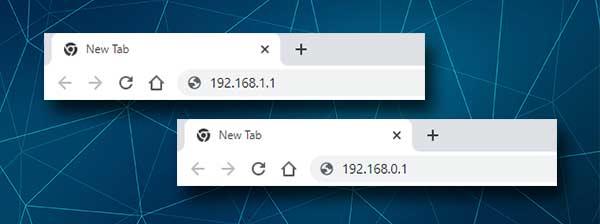
Namun, jika halaman login Router Sercomm tidak muncul, Anda harus memeriksa apakah Anda menggunakan alamat IP router yang benar . Anda dapat mengikuti langkah -langkah yang dijelaskan di sini dan Anda juga dapat mengetik ulang IP dan mencoba masuk lagi.
Langkah 4 - Masukkan Kredensial Login Admin Sercomm
Karena Anda telah menyiapkan nama pengguna dan kata sandi admin default atau kustom, sekarang saatnya untuk mengetiknya ke bidang yang diminta. Sama seperti dengan alamat IP , pastikan untuk mengetiknya dengan benar dan kemudian klik login. Anda akan melihat halaman Pengaturan Sercomm pada saat itu.
Sekarang Anda memiliki akses admin penuh ke pengaturan router dan Anda dapat mengonfigurasinya tanpa batasan apa pun. Namun, baik untuk berhati -hati sekarang dan melewatkan memodifikasi pengaturan yang tidak Anda mengerti.
Untungnya, ada dua pengaturan yang dapat diubah dengan mudah dan yang akan meningkatkan keamanan jaringan Anda . Yang pertama adalah mengubah kata sandi admin. Ini akan menjauhkan siapa pun dari pengaturan router.
Dan yang kedua mengubah nama dan kata sandi jaringan default. Mengubah kata sandi nirkabel sangat disarankan dan itu harus dilakukan sesekali, setidaknya 3-4 kali setahun.
Berikut ini adalah panduan singkat tentang di mana menemukan pengaturan ini di pengaturan router Sercomm dan cara mengubahnya.
Bagaimana cara mengubah kata sandi admin sercomm?
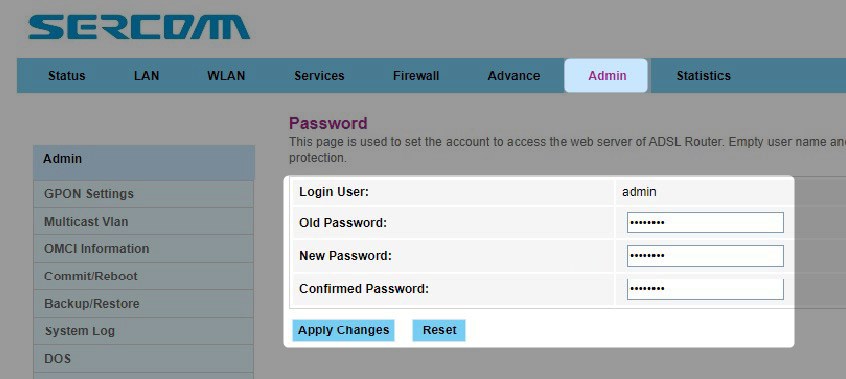
1. Akses Dasbor Admin Router Sercomm.
2. Di menu atas klik pada admin .
3. Sekarang di menu kiri klik kata sandi.
4. Sekarang selesaikan bidang yang diperlukan:
Kata Sandi Lama - Masukkan kata sandi admin saat ini di sini untuk mengonfirmasi bahwa Anda memiliki hak admin untuk melakukan perubahan ini
Kata Sandi Baru - Masukkan kata sandi admin baru di bidang ini.
Kata Sandi yang Dikonfirmasi - Ketikkan kata sandi admin baru lagi. Hindari menyalin/menempelkan kata sandi. Jika Anda telah salah kokoh kata sandi pertama kali dan kemudian Anda menyalinnya seperti itu dan menyimpannya, Anda mungkin tidak akan dapat masuk lagi dengan kata sandi yang Anda pikir telah Anda ketik.
5. Klik Terapkan Perubahan dan kata sandi admin baru akan disimpan.
Bacaan yang Disarankan:
- Bagaimana cara membangun jaringan rumah nirkabel? (Panduan Pengaturan Detail)
- Bagaimana cara mereset adaptor Wi-Fi di Windows 10? (3 cara untuk melakukannya dengan benar)
- Apa yang terjadi ketika Anda mengatur ulang router nirkabel Anda? (Router Reset Dijelaskan)
- Modem broadband Anda mengalami masalah konektivitas (perbaikan terbukti)
Bagaimana cara mengubah nama dan kata sandi WiFi Sercomm?
1. Masuk ke Dasbor Admin Router Sercomm Anda.
2. Dari menu atas pilih WLAN .
3. Klik pengaturan dasar di menu kiri.
4. Dalam jenis bidang SSID dalam nama jaringan yang diinginkan. Anda dapat memilih yang terhubung erat dengan bisnis Anda atau hanya sesuatu yang lucu atau pribadi untuk jaringan rumah Anda.
5. Klik Terapkan Perubahan untuk menyimpan nama jaringan baru.
6. Jika Anda ingin mengubah kata sandi nirkabel, Anda harus mengklik keamanan di menu di sebelah kiri.
7. Dari jenis SSID Pilih nama jaringan yang ingin Anda sesuaikan.
8. Sebagai enkripsi, pilih WPA/WPA2 dicampur atau hanya WPA2 .
9. Jenis otentikasi harus diatur ke pribadi (kunci pra-dibagikan).
10. Atur format kunci pra-dibagikan ke frasa sandi .
11. Di bidang kunci pra-dibagikan , ketik kata sandi nirkabel baru.
12. Klik Terapkan Perubahan untuk menyimpan Kata Sandi WiFi baru dan itu saja.
Sekarang Anda dapat terhubung ke nama jaringan menggunakan kata sandi wifi baru. Jangan lupa untuk menghubungkan kembali perangkat nirkabel Anda ke jaringan baru.
Kata -kata terakhir
Karena Anda dapat melihat langkah -langkah login router sercomm mudah diikuti dan siapa pun dapat masuk dengan sukses. Mengubah kata sandi admin dan pengaturan WiFi adalah lapisan keamanan tambahan, tetapi ada beberapa tambahan yang dapat membuat jaringan Anda aman .
Namun, kami ingin menunjukkan bahwa jika Anda mengubah kata sandi admin yang Anda butuhkan untuk memastikan untuk menyimpan kata sandi baru untuk nanti. Jika Anda mengubahnya dan kemudian lupakan, Anda harus mengatur ulang router ke default pabrik dan kemudian mengatur router dari awal.
